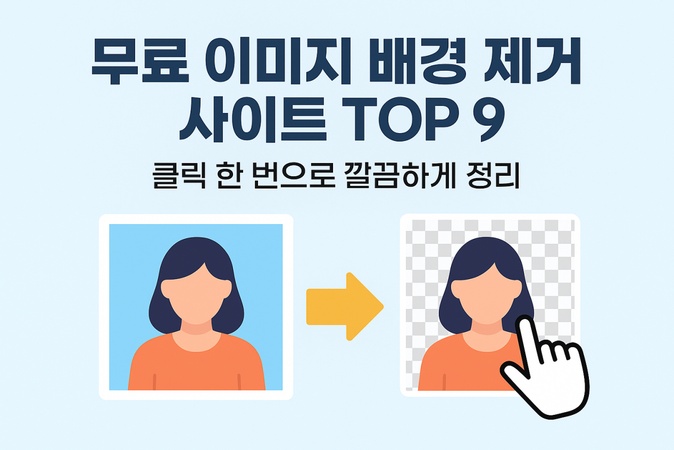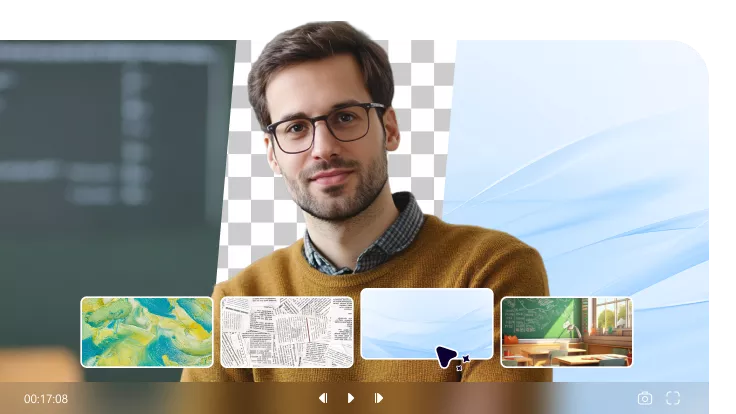사진을 편집하다 보면 배경만 깔끔하게 제거하고 싶을 때가 있으시죠? 특히 상품 사진이나 프로필 사진을 만들 때 전문적인 이미지 배경 제거 사이트가 있으면 정말 편리한데요. 포토샵 같은 복잡한 프로그램 없이도 클릭 몇 번으로 사진 배경 제거가 가능한 무료 배경 제거 사이트들이 많이 나와있습니다. 하지만 막상 찾아보면 어떤 사진 배경 지우기 사이트를 사용해야 할지 고민되실 텐데요. 이 글에서는 2025년 현재 가장 많이 사용되는 이미지 배경 제거 무료 사이트 TOP 9를 소개해드리니, 처음 사용하시는 분들도 하나씩 따라해보세요.
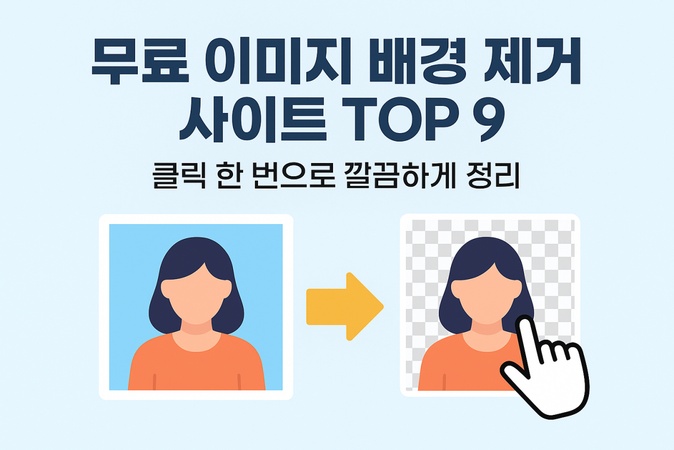
파트 1. 이미지 배경 제거 무료 사이트 TOP 9
1. Remove.bg
전 세계적으로 가장 유명한 사진 배경 제거 사이트 Remove.bg는, 5초 만에 자동으로 배경을 제거해주는 AI 기술로 별도의 회원가입 없이도 바로 사용할 수 있어서 급하게 작업이 필요한 상황에서 활용하기 좋습니다.
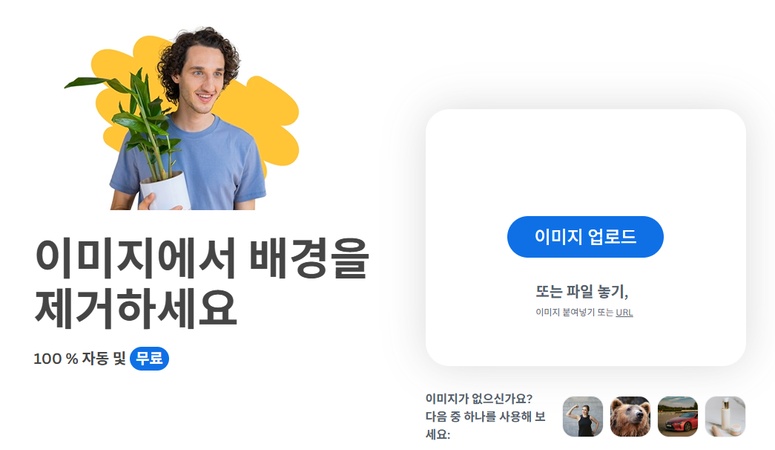
주요 기능
- 클릭 한 번으로 5초 만에 자동 배경 제거 가능
- 인물, 제품, 동물 등 다양한 피사체 인식 지원
- 포토샵, 피그마 등 플러그인 제공으로 작업 효율 향상
장점
- 무료 배경 제거 사이트로 별도 계정 없이 바로 사용 가능
- AI 기술로 복잡한 머리카락까지 정교하게 인식하는 편
- 최대 50메가픽셀까지 고해상도 이미지 처리 가능
단점
- 무료 버전은 저해상도로만 다운로드 가능
- HD 화질이 필요할 경우 유료 구독 필요
- 한 달에 처리할 수 있는 이미지 수에 제한이 있음
2. Canva
Canva는 그래픽 디자인 플랫폼으로 유명하지만 이미지 배경 제거 기능도 제공하는데요. BG Remover 기능으로 배경 제거와 디자인 작업을 한 번에 처리할 수 있어 편리합니다.
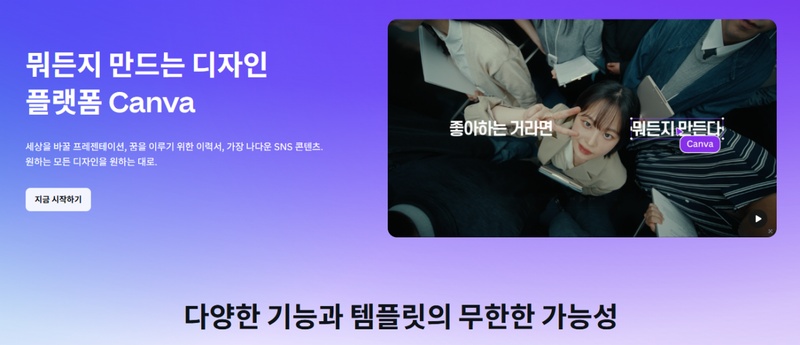
주요 기능
- AI 기반 자동 배경 제거 기능
- 배경 제거 후 바로 디자인 편집 가능
- 다양한 템플릿과 디자인 요소 제공
장점
- 사진 배경 제거 사이트로 1회 무료 사용 가능
- 배경 제거 후 바로 디자인 작업까지 한 번에 처리
- 직관적인 한국어 인터페이스로 초보자도 쉽게 사용
단점
- 무료로는 1회만 사용 가능하고 이후 프로 구독 필요
- 이미지 크기가 9MB 미만으로 제한
- 복잡한 이미지는 정확도가 다소 떨어질 수 있음
3. PhotoRoom
PhotoRoom은 완전 무료로 사용할 수 있는 이미지 배경 제거 사이트로, 전자상거래나 소셜 미디어 용으로 활용하기 좋으며 웹 브라우저는 물론 모바일 앱으로도 사용할 수 있어 간편하게 작업할 수 있습니다.
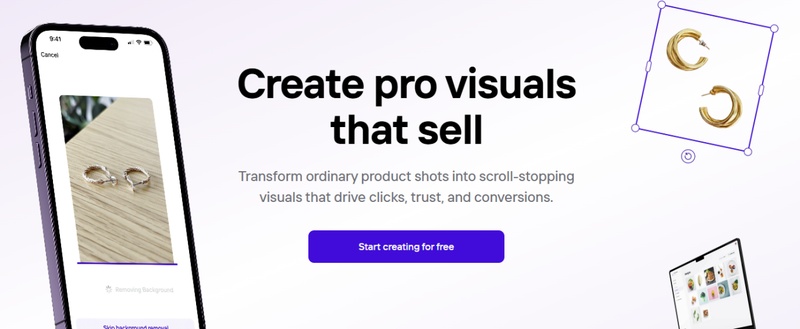
주요 기능
- 100% 무료로 배경 제거 기능 사용 가능
- AI 자동 배경 인식 및 제거
- 일괄 처리 기능으로 여러 이미지 동시 편집
장점
- 완전 무료로 제한 없이 사용 가능한 무료 배경 제거 사이트
- 모바일과 데스크톱 모두에서 원활하게 작동
- 직관적인 3단계 편집으로 초보자도 쉽게 활용
단점
- 일부 고급 기능은 유료 버전에서만 제공
- 무료 버전은 워터마크가 표시될 수 있음
- 복잡한 배경의 경우 수동 보정이 필요할 수 있음
4. Adobe Express
Adobe Express는 어도비에서 제공하는 사진 배경 지우기 사이트로, 전문가 수준의 품질을 제공하며 별도의 계정 없이도 바로 사용할 수 있고 데스크톱과 모바일 모두 사용 가능합니다.
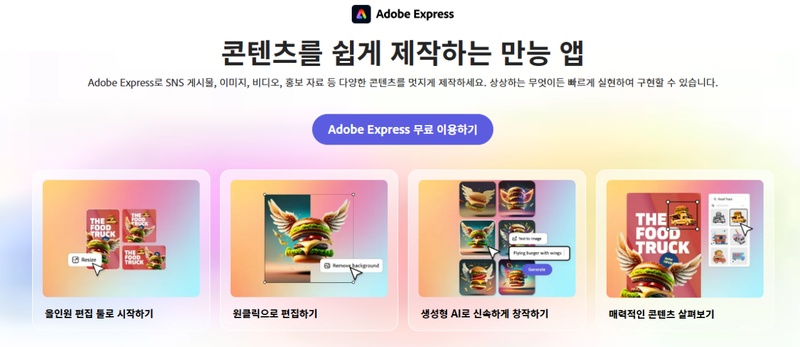
주요 기능
- 전문가급 AI 배경 제거 기능
- JPG와 PNG 형식 모두 지원
- 투명 배경 PNG 파일로 자동 저장
장점
- 어도비의 고급 AI 기술로 정확한 사진 배경 제거
- 모바일과 데스크톱 모두에서 무료로 사용 가능
- 스마트 엣지 검색으로 깔끔한 경계선 처리
단점
- 일부 고급 편집 기능은 유료 구독 필요
- 파일 용량이 큰 이미지는 처리 시간이 다소 소요
- 복잡한 이미지는 수동 보정이 필요할 수 있음
5. Fotor
이미지 배경 제거 기능과 함께 다양한 사진 편집 기능을 제공하는 올인원 플랫폼 Fotor는 AI 기반의 자동 배경 제거는 물론 배경색 변경, 필터 적용 등을 한 번에 처리가 가능합니다.
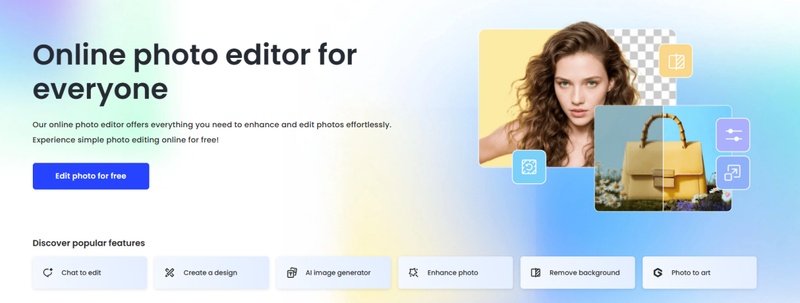
주요 기능
- AI 자동 배경 감지 및 제거
- 머리카락이나 복잡한 가장자리 정밀 처리
- 배경색 변경 및 커스텀 배경 추가
장점
- 무료로 고품질 사진 배경 제거 가능
- 배경 제거 후 바로 추가 편집 작업 진행 가능
- 사용자 친화적인 인터페이스로 초보자도 쉽게 활용
단점
- 무료 버전은 다운로드 횟수에 제한이 있음
- 일부 고급 편집 기능은 유료 구독 필요
- 광고가 표시될 수 있음
6. Slazzer
Slazzer는 Remove.bg 처럼 5초 만에 배경을 자동으로 제거해주는 무료 배경 제거 사이트로, 특히 대량 이미지 처리가 필요할 때 활용하기 좋고 윈도우를 비롯해 맥, 리눅스까지 다양한 운영체제를 지원하고 API도 제공합니다.
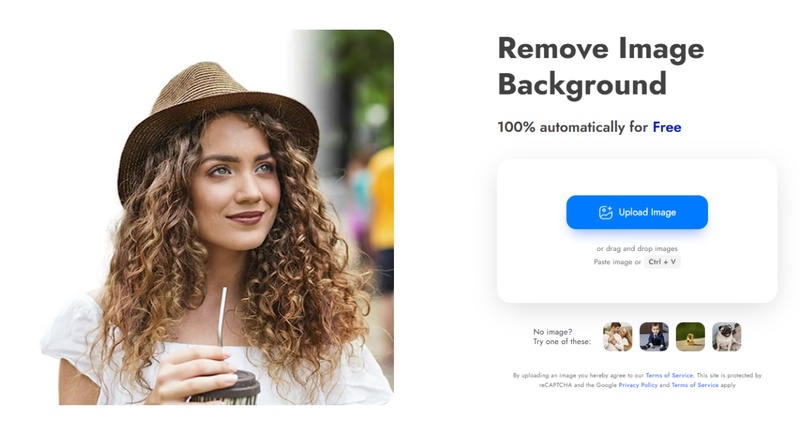
주요 기능
- 5초 만에 AI 자동 배경 제거
- 대량 이미지 일괄 처리 기능
- API 통합으로 자동화 워크플로우 구축 가능
장점
- 다양한 플랫폼에서 사용 가능한 사진 배경 지우기 사이트
- 용도별 특화 옵션 활용으로 정확한 피사체 인식
- 빠른 처리 속도로 작업 효율성 향상
단점
- 무료 버전은 이미지 1장만 다운로드 가능
- 기업 사용자 중심으로 가격이 다소 비싼 편
- 무료 체험 이후 유료 전환이 필요함
7. Erase.bg
Erase.bg는 HD 고해상도 이미지의 배경을 완전 무료로 제거할 수 있는 사이트이며, 4K 이미지까지 지원하고 고화질 다운로드에 추가 비용이 없기에 이미지의 품질을 중요하게 생각하시는 분들께 추천 드립니다.
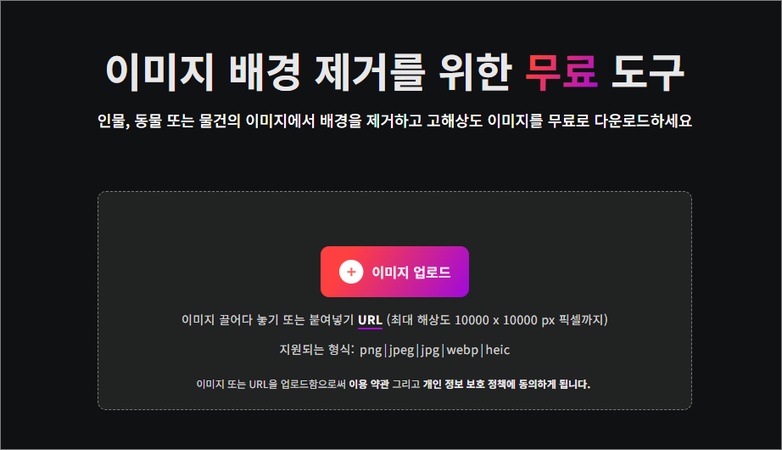
주요 기능
- HD 고해상도 이미지 무료 배경 제거 가능
- 4K 이미지까지 처리 지원
- AI 정밀 가장자리 처리 가능
장점
- HD 화질을 완전 무료로 다운로드 가능
- 고해상도 이미지 처리에 좋음
- 정밀한 가장자리 처리로 전문가급 제거 기능
단점
- 처음 사용 시 인터페이스가 다소 복잡할 수 있음
- 대량 처리 기능은 유료 버전에서만 제공
- 일부 고급 편집 기능은 제한적
8. Clipping Magic
AI 자동 배경 제거와 함께 수동 편집 도구를 제공하는 이미지 배경 제거 사이트 Clipping Magic은 자동 처리 결과가 완벽하지 않을 때 직접 세밀하게 제거 하는 기능을 제공해 정밀 작업이 필요한 분들께 추천 드립니다.
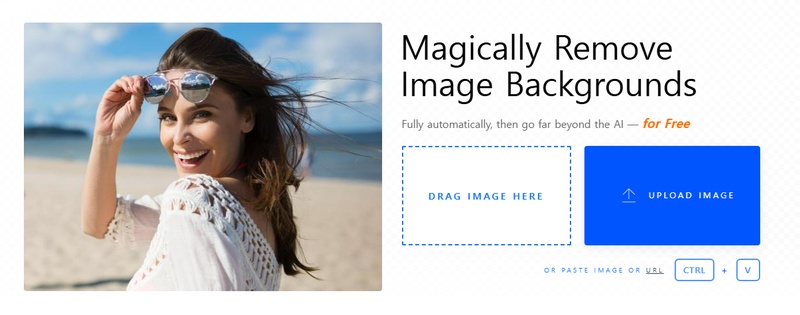
주요 기능
- AI 자동 배경 제거 및 수동 편집 도구 제공
- 머리카락 전용 처리 도구 제공
- 스마트 가장자리 다듬기 기능
장점
- 자동과 수동을 결합한 정밀한 이미지 배경 제거
- 실시간 미리보기로 작업 결과 즉시 확인
- 복잡한 이미지도 높은 정확도로 처리
단점
- 무료 체험 이후 유료 구독 필요
- 수동 편집 기능을 익히는데 시간 필요
- 초보자에게는 다소 복잡할 수 있음
9. Icons8
Icons8는 배경 제거 기능을 비롯해 다양한 디자인 도구를 제공하는 무료 사이트로써 로고, 일러스트레이션, 서명 등 다양한 타입의 이미지를 처리할 수 있어 디자인 관련 플랫폼을 찾는다면 폭넓게 활용하기 좋습니다.
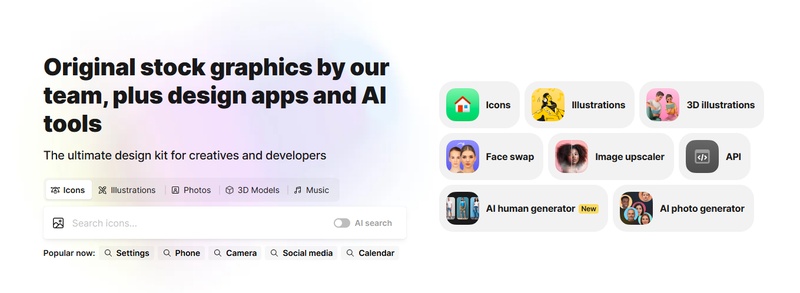
주요 기능
- 다양한 이미지 타입 지원 (로고, 일러스트, 서명 등)
- 원본 해상도와 사이즈 유지
- API 키 없이 바로 사용 가능
장점
- 로고나 그래픽 작업에 특화된 사진 배경 지우기 사이트
- 피그마에서 바로 사용 가능해 워크플로우가 실용적임
- 원본 품질을 그대로 유지하며 처리 가능
단점
- 무료 버전은 3회만 사용 가능
- 무제한 사용하려면 유료 구독 필요
- 실사 사진보다는 그래픽 작업에 더 최적화
파트 2. 최고의 이미지 배경 제거 프로그램-Edimakor
위에서 소개해드린 전문적인 이미지 배경 제거 사이트를 사용하는 것도 좋지만, 조금 더 손쉬운 사진 배경 제거가 필요하거나, 무료로 활용해보고 싶다면 HitPaw Edimakor 를 추천 드립니다. Edimakor는 단순한 사진 배경 제거를 넘어서 영상 편집, 자막 생성, AI 기능까지 통합된 올인원 프로그램으로, 한 번의 작업으로 모든 편집을 완료할 수 있어 시간을 크게 절약 시킬 수 있는데요. 특히 이미지 배경 제거 무료 사이트들과 달리 횟수 제한 없이 자유롭게 사용할 수 있고, 고해상도 출력도 지원해 다양하게 활용하기 좋아 추천 드립니다.
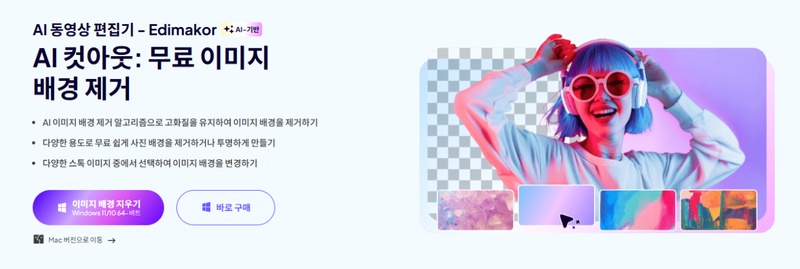
주요 기능
- AI 기반 원클릭 자동 배경 제거 기능
- 영상과 이미지 편집을 한 프로그램에서 처리
- 단순 배경 제거 뿐 아니라 이미지 편집 기능도 제공
- 실시간 미리보기로 결과 바로 확인 가능
- 이미지를 활용해 영상을 만드는 등 다양하게 활용 가능
Edimakor로 이미지 배경 제거하는 방법
Edimakor를 활용하면 무료 배경 제거 사이트보다 더 빠르고 정확하게 작업할 수 있으니 아래의 단계를 순서대로 따라해보세요.
1 단계: 우선 HitPaw 공식 웹사이트에서 Edimakor를 다운로드 받고 설치해주세요.
2 단계: 프로그램을 실행한 후 '도구박스'를 클릭하고 상단의 카테고리 중 ‘이미지’를 클릭한 뒤 ‘사용자 정의 컷아웃’을 클릭해주세요. 해당 기능이 이미지 배경 제거 기능이고 AI를 활용해 깔끔하게 사진 배경 제거가 가능합니다.
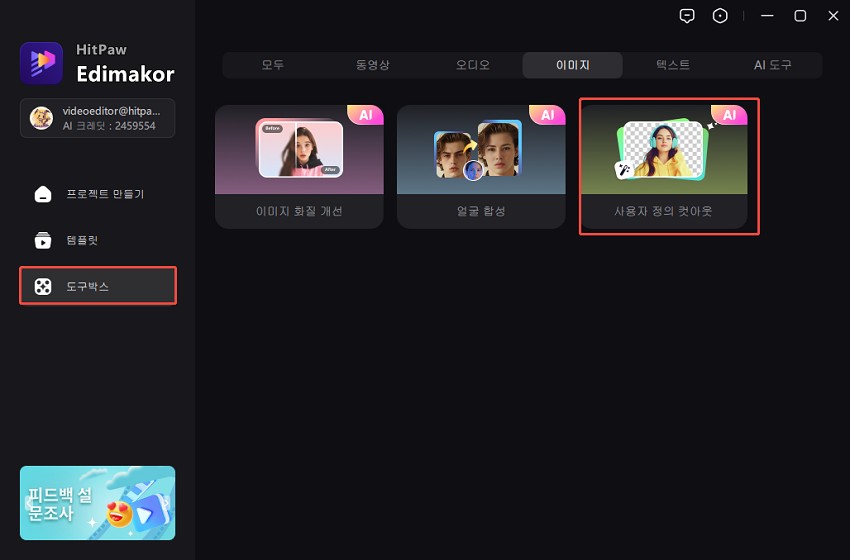
3 단계: 파일을 업로드 할 수 있는 창이 뜨면 사진 배경 제거가 필요한 이미지를 클릭해주세요. AI가 자동으로 이미지를 인식하기 때문에 제거할 부분의 이미지를 칠해 줄 브러쉬 또는 지우개를 선택하고, 크기도 선택해주세요. 만약 배경 제거가 필요한 부분이 작다면 브러쉬나 지우개 크기를 제일 작게 설정 하시면 됩니다.
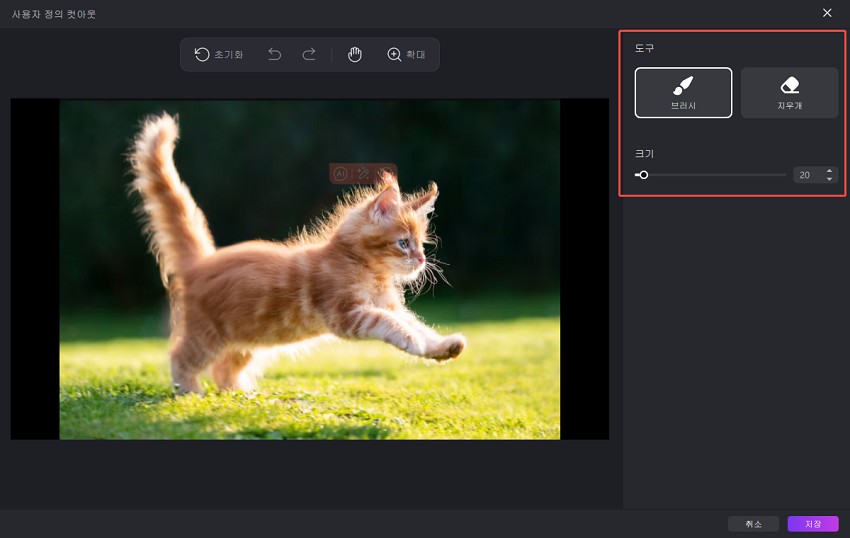
4 단계: 이미지 배경 제거가 필요한 부분을 마우스로 칠해주세요. Edimakor의 AI가 자동으로 감지하기 때문에 너무 꼼꼼하게 칠하지 않아도 되므로 예시의 이미지처럼 삭제가 필요한 부분만 가볍게 칠해준 뒤 ‘자동 감지’를 클릭하면 AI가 감지한 부분을 확인할 수 있고 제대로 감지가 되었다면 ‘저장’ 버튼을 클릭해주세요.
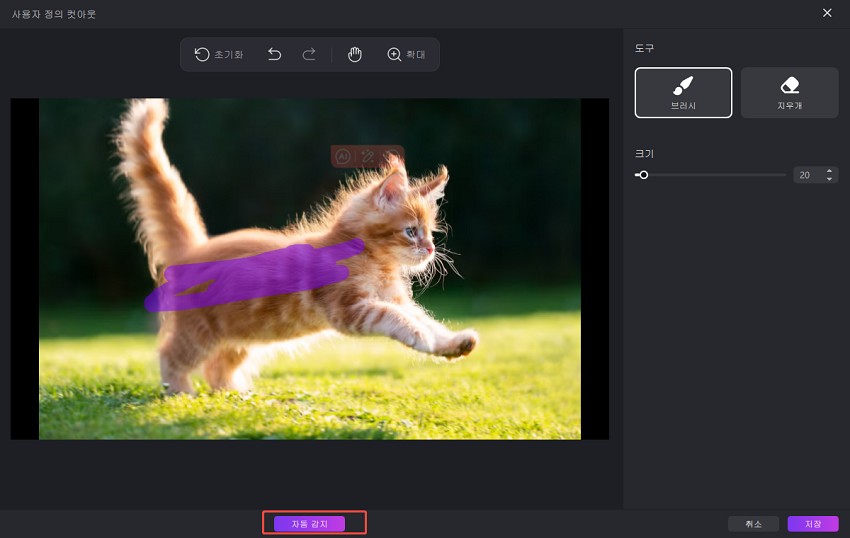
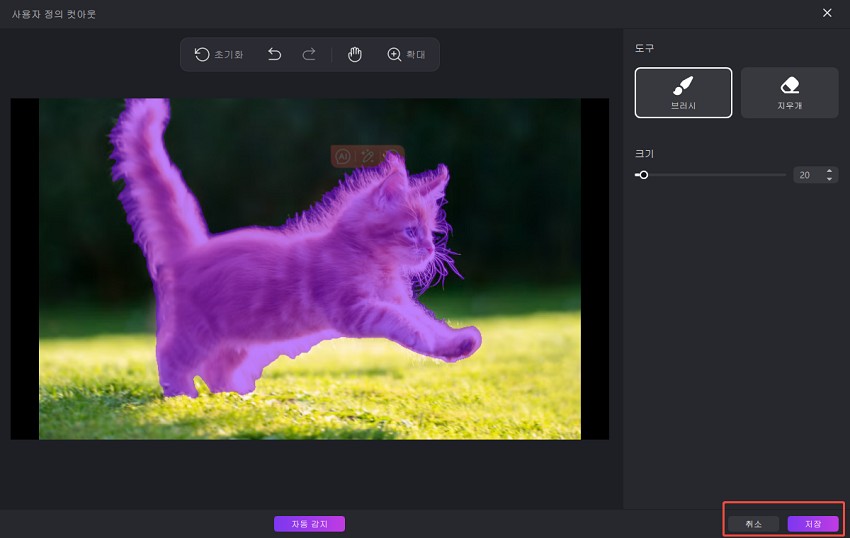
5 단계: AI가 배경을 삭제한 이미지가 미리보기로 확인 되니 확인해 보시고 마음에 들지 않는다면 ‘사용자 정의 컷아웃’ 네모칸 아래의 ‘컷아웃 시작’을 클릭하면 4단계로 다시 돌아가니 다시 이미지의 배경을 선택 하시면 됩니다.
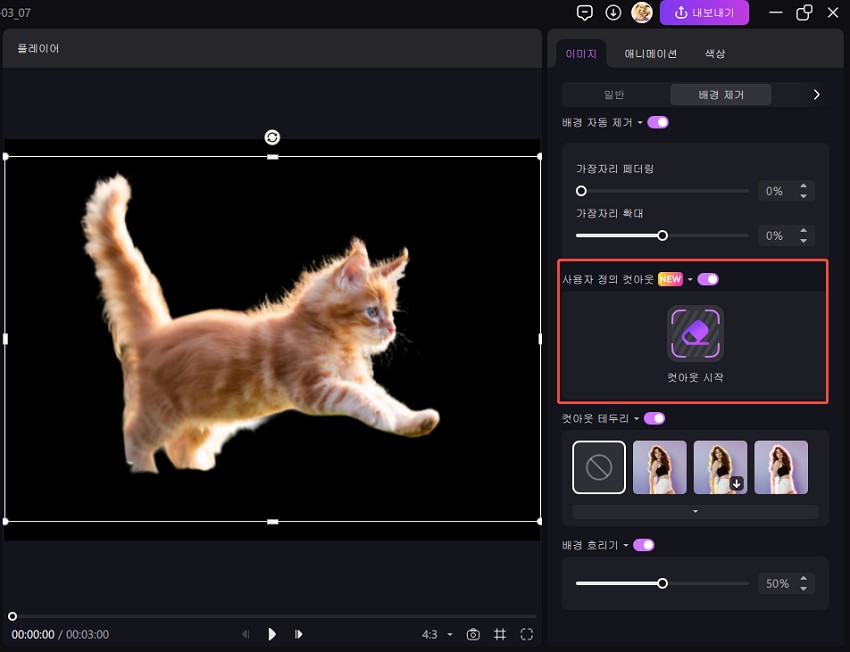
6 단계: 앞서 언급한 것 처럼 Edimakor는 동영상 편집기이자 이미지 배경 제거 기능을 제공하기 때문에 포토샵 처럼 다양한 템플릿을 지원하니 이미지에 추가로 테두리를 만들어 주고 싶다면 색상 그리고 크기, 등 설정한 뒤 적용 시켜주세요.
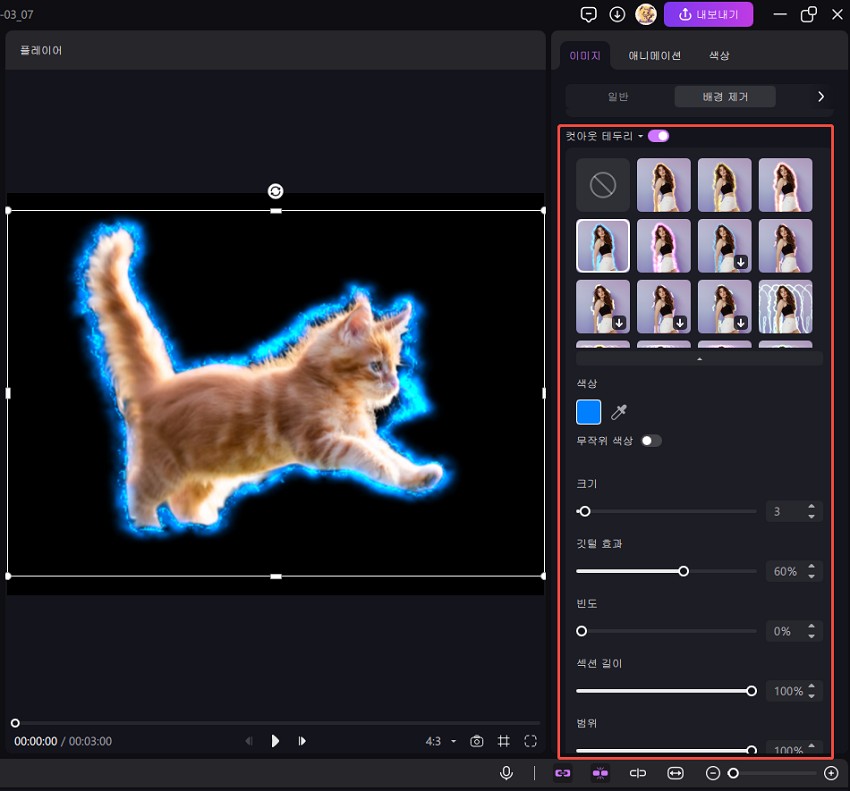
7 단계: 그 외에도 상단의 메뉴 중 ‘애니메이션’ 또는 ‘색상’을 클릭하면 이미지에 추가할만한 애니메이션 템플릿 그리고 색상 까지 직접 선택 가능하니 필요한 기능이 있다면 활용해보시면 됩니다. 파일을 저장하려면 아래의 타임라인으로 이미지를 드래그 하고 상단의 ‘내보내기’를 클릭하면 파일 저장 가능합니다.
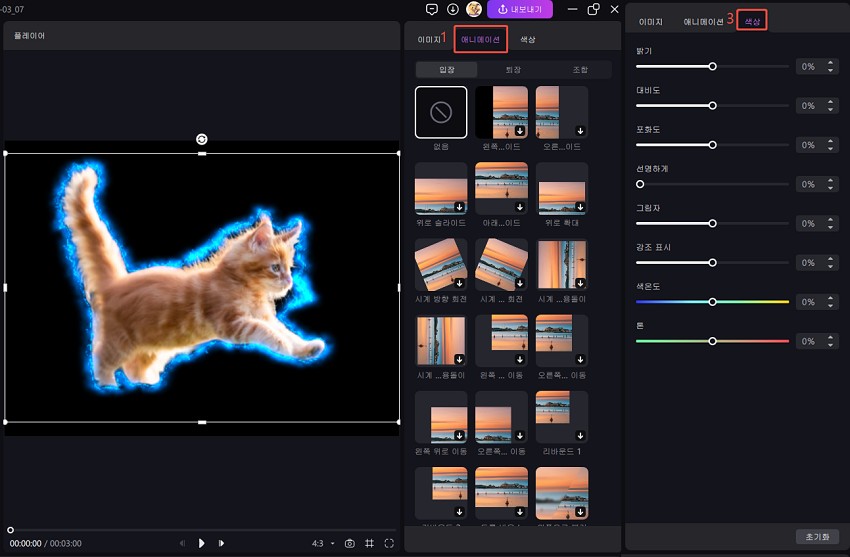
결론
지금까지 최신 기준 가장 많이 사용되는 이미지 배경 제거 사이트를 살펴봤는데요. Remove.bg 같은 무료 배경 제거 사이트들은 간단한 작업에 활용하기 좋고, 사진 배경 지우기가 급하게 필요한 상황에서 특히 유용하지만 편집 작업은 아쉬운 편인 만큼 전문적인 작업이 필요하거나 영상 편집까지 함께 하고 싶다면 HitPaw Edimakor 를 활용해보세요. Edimakor는 이미지 배경 제거 무료 사이트들과 달리 횟수 제한 없이 고품질로 작업 가능하고 영상 편집 기능까지 통합되어 있어 콘텐츠 제작 시 모든 작업을 한 번에 처리할 수 있으니 초보자부터 전문가까지 모두에게 추천 드립니다.
댓글 남기기
게시물에 대한 리뷰 작성하세요.